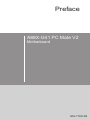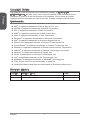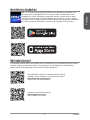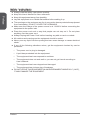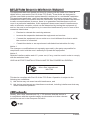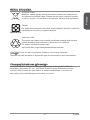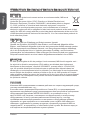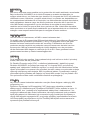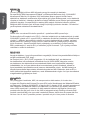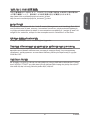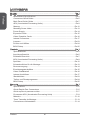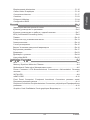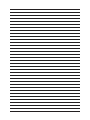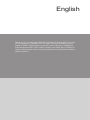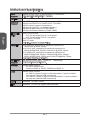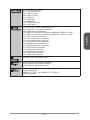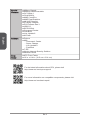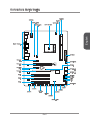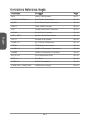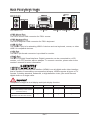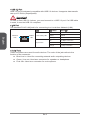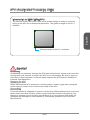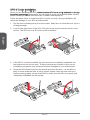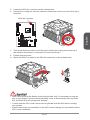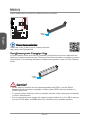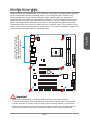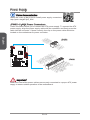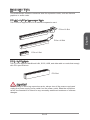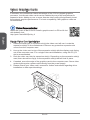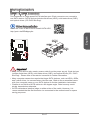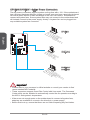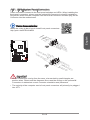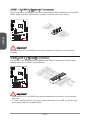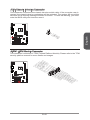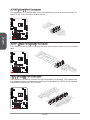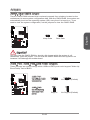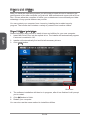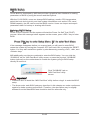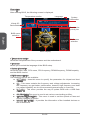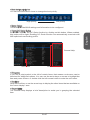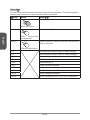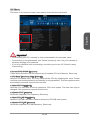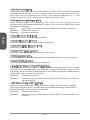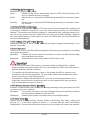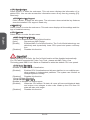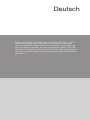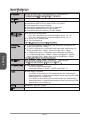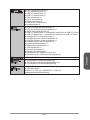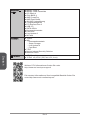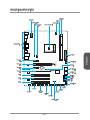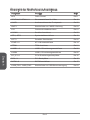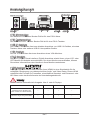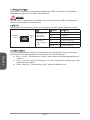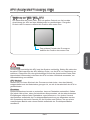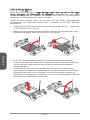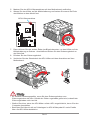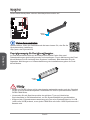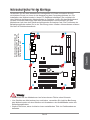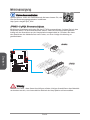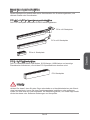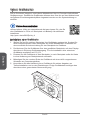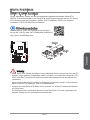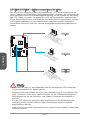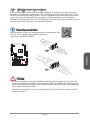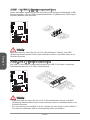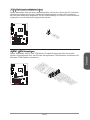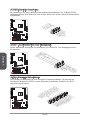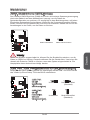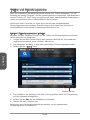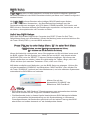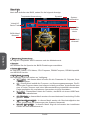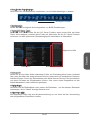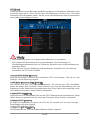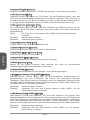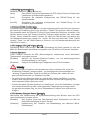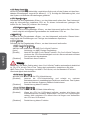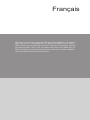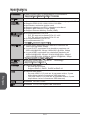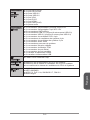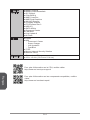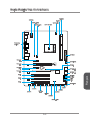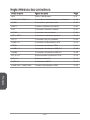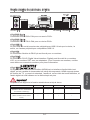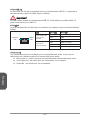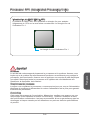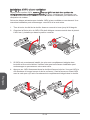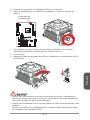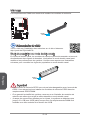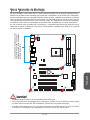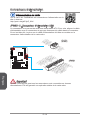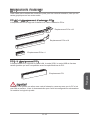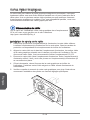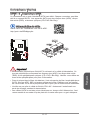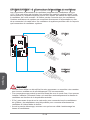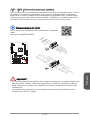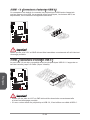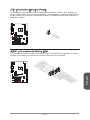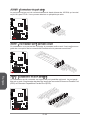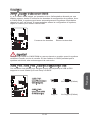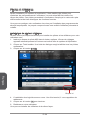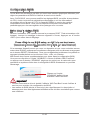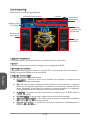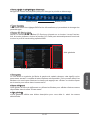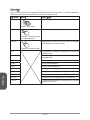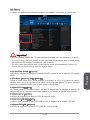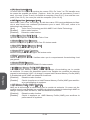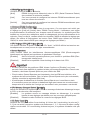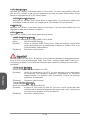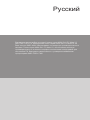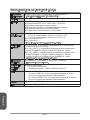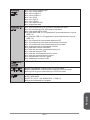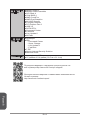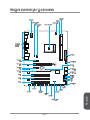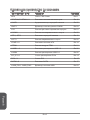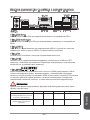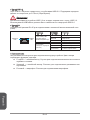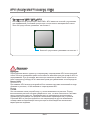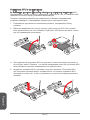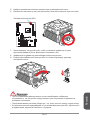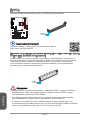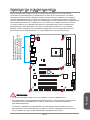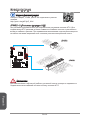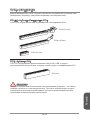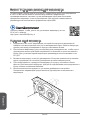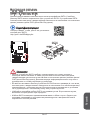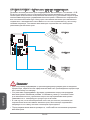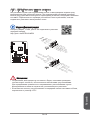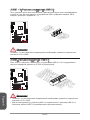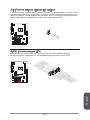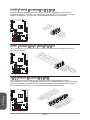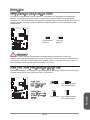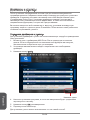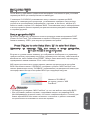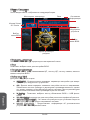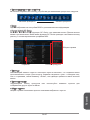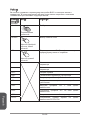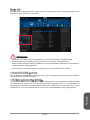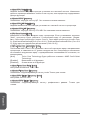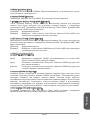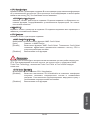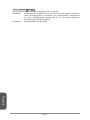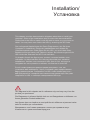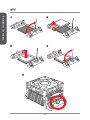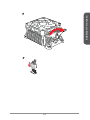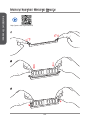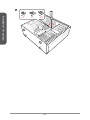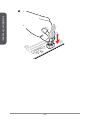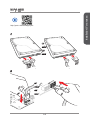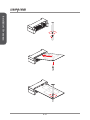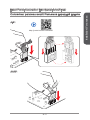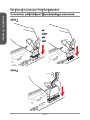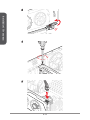MSI MS-7793v3.3 Le manuel du propriétaire
- Catégorie
- Cartes mères
- Taper
- Le manuel du propriétaire
Ce manuel convient également à
La page charge ...
La page charge ...
La page charge ...
La page charge ...
La page charge ...
La page charge ...
La page charge ...

viii
Preface
Preface
WEEE (Waste Electrical and Electronic Equipment) Statement
ENGLISH
To protect the global environment and as an environmentalist, MSI must
remind you that...
Under the European Union (“EU”) Directive on Waste Electrical and
13, 2005, products of “electrical and electronic equipment” cannot be
discarded as municipal wastes anymore, and manufacturers of covered
electronic equipment will be obligated to take back such products at the end of their
useful life. MSI will comply with the product take back requirements at the end of life
of MSI-branded products that are sold into the EU. You can return these products to
local collection points.
DEUTSCH
Gemäß der Richtlinie 2002/96/EG über Elektro- und Elektronik-Altgeräte dürfen
Elektro- und Elektronik-Altgeräte nicht mehr als kommunale Abfälle entsorgt werden.
MSI hat europaweit verschiedene Sammel- und Recyclingunternehmen beauftragt,
die in die Europäische Union in Verkehr gebrachten Produkte, am Ende seines
Zeitpunkt ausschliesslich an einer lokalen Altgerätesammelstelle in Ihrer Nähe.
FRANÇAIS
Au sujet de la directive européenne (EU) relative aux déchets des équipement
que les produits électriques et électroniques ne peuvent être déposés dans les
les points de collecte.
La page charge ...
La page charge ...
La page charge ...
La page charge ...
La page charge ...
La page charge ...
La page charge ...
La page charge ...
La page charge ...
La page charge ...
La page charge ...
La page charge ...
La page charge ...
La page charge ...
La page charge ...
La page charge ...
La page charge ...
La page charge ...
La page charge ...
La page charge ...
La page charge ...
La page charge ...
La page charge ...
La page charge ...
La page charge ...
La page charge ...
La page charge ...
La page charge ...
La page charge ...
La page charge ...
La page charge ...
La page charge ...
La page charge ...
La page charge ...
La page charge ...
La page charge ...
La page charge ...
La page charge ...
La page charge ...
La page charge ...
La page charge ...
La page charge ...
La page charge ...
La page charge ...
La page charge ...
La page charge ...
La page charge ...
La page charge ...
La page charge ...
La page charge ...
La page charge ...
La page charge ...
La page charge ...
La page charge ...
La page charge ...
La page charge ...
La page charge ...
La page charge ...
La page charge ...
La page charge ...
La page charge ...
La page charge ...
La page charge ...
La page charge ...
La page charge ...
La page charge ...
La page charge ...
La page charge ...
La page charge ...
La page charge ...

Merci d’avoir choisi une carte mère ATX de la série A88X-G41 PC Mate V2
(MS-7793 v3.X). La série A88X-G41 PC Mate V2 est basée sur le chipset
AMD
®
A88X
processeurs AMD
®
FM2+/ FM2, les cartes mères de la série A88X-G41 PC
Mate V2
tant aux professionnels qu’aux particuliers.

Français
Fr-2
Processeur AMD Socket FM2+ A-Series/Athlon™ Processeurs*
* Support également FM2 A-Series/Athlon™ Processeurs
Chipset AMD A88X
Mémoire
supportée
Architecture mémoire double canal
Emplacement
d’extension
2x emplacements PCIe x16
- PCI_E2 support la vitesse PCIe 3.0 x16*
- PCI_E4 support la vitesse PCIe 2.0 x4
2x emplacements PCIe 2.0 x1
3x emplacements PCI
* Seuls FM2+ processeurs support PCIe 3.0
Graphiques 1x port VGA, supportant une résolution maximum de
1x port DVI-D, supportant une résolution maximum de
1x port HDMI, supportant une résolution maximum de
* Seulement supporté en utilisant le FM2+ APU
Multi-GPU
Support
Support 2-Way AMD
®
CrossFire
TM
Technology*
* Support Windows 7 et Windows 8.
Stockage Chipset AMD A88X
- 6x ports SATA 6Gb/s
- Support RAID 0, RAID1, RAID5 et RAID 10
USB Chipset AMD A88X
- 4x ports USB 3.0 (2 ports sur le panneau arrière, 2 ports
disponibles via les connecteurs USB internes)
- 10x ports USB 2.0 (4 ports sur le panneau arrière, 6 ports
disponibles via les connecteurs USB internes)
Audio Realtek
®
ALC887 Codec
LAN Realtek
®

Français
Fr-3
Connecteurs
sur le
panneau
arrière
1x port PS/2 clavier
1x port PS/2 souris
4x ports USB 2.0
2x ports USB 3.0
1x port VGA
1x port DVI-D
1x port HDMI
1x port LAN (RJ45)
3x prises audio
Connecteurs
internes
1x connecteur d’alimentation principal 24-pin ATX
1x connecteur d’alimentation 8-pin ATX 12V
6x connecteurs SATA 6Gb/s
3x connecteurs USB 2.0 (support 6 autres ports USB 2.0)
1x connecteur USB 3.0 (support 2 autres ports USB 3.0)
1x connecteur de ventilateur CPU 4-pin
2x connecteurs de ventilateur de système 4-pin
1x connecteur de ventilateur de système 3-pin
1x connecteur audio avant
2x connecteurs panneau de système
1x connecteur de Module TPM
1x connecteur de port Sérial
1x connecteur de port parallèle
2x cavaliers d’alimentation USB
I/O
Fintek 71878 Controller Chip
Moniteur de
matériel
Détection de la température du CPU/ du système
Détection de la vitesse du ventilateur du CPU/ du système
Fonctions
BIOS
UEFI AMI BIOS
ACPI 5.0, PnP 1.0a, SM BIOS 2.7, DMI 2.0
Multi-langue

Français
Fr-4
Fonctions
spéciales
Military Class 4
Military Class Essentials
OC Genie 4
Click BIOS 4
AMD CrossFire
AMD Dual Graphics
4K UHD Support
3 Display Outputs
PCI Express Gen 3
USB 3.0
SATA 6Gb/s
Command Center
Fast Boot
Live Update 6
M-Flash
Logiciel Pilotes
MSI
- Command Center
- Super Charger
- Live Update 6
- Fast Boot
7-ZIP
Norton Internet Security Solution
Network Genie
Dimension Dimensions ATX
12 in. x 8.4 in. (30.5 cm x 21.4 cm)
http://www.msi.com/cpu-support/
visiter
http://www.msi.com/test-report/

Français
Fr-5
Guide Rapide Des Connecteurs
Panneau
arrière
APU Socket
CPUFAN
DIMM2
JUSB1
JPWR1
SATA3_4
JAUD1
PCI_E1
JUSB3
JTPM1
DIMM1
JPWR2
JCI1
SYSFAN2
JBAT1
SATA2
SATA5_6
JUSB2
JFP1
PCI_E2
PCI_E3
PCI_E4
PCI1
PCI2
JFP2
JUSB_PW2
SATA1
SYSFAN1
SYSFAN3
JUSB_PW1
JUSB4
JLPT1
JCOM1
PCI3

Français
Fr-6
Guide référence des connecteurs
Noms de ports Types des ports Page
APU FM2+/ FM2 Socket Fr-9
CPUFAN,SYSFAN1~3 Connecteurs d'alimentation de ventilateurs Fr-18
JAUD1 Connecteurs panneau avant Fr-22
JBAT1 Cavalier d’effacement CMOS Fr-23
JCOM1 Connecteur de port sérial Fr-22
JFP1, JFP2 Connecteurs panneau système Fr-19
JLPT1 Connecteur de port parallèle Fr-22
JPWR1~2 Connecteur d’alimentation ATX Fr-14
JTPM1 Connecteur de Module TPM Fr-21
JUSB4 Connecteur d’extension USB 3.0 Fr-20
PCI_E1~4 Emplacements d'extension PCIe Fr-15
PCI1~3 Emplacements PCI Fr-15
SATA1~6 Connecteurs SATA Fr-17
JUSB_PW1, JUSB_PW2 Cavalier d'alimentation USB Fr-23

Français
Fr-7
Guide rapide du panneau arrière
Port PS/2 Souris
Connecteur souris PS/2
®
DIN pour une souris PS/2
®
.
Port PS/2 Clavier
Connecteur clavier PS/2
®
DIN pour un clavier PS/2
®
.
Port USB 2.0
souris, ou d’autres périphériques compatibles USB 2.0.
Port VGA
Le connecteur féminin de DB15-pin est fournit pour un moniteur.
Port DVI-D
vous référer au manuel du moniteur pour plus d'information.
Port HDMI
digital, qui est capable de transmettre les trains décompressés. HDMI supporte toutes
Important
Ce plate-forme supporte la fonction double-écran et triple-écran.
HDMI+VGA HDMI+DVI-D VGA+DVI-D HDMI+VGA+DVI-D
Mode étendu
(Etendre le PC sur un deuxième
ou troisième moniteur(s))
Mode clone
(Deux moniteurs ont le même
écran)
Ligne-In
Ligne-Out
Mic
Port USB 3.0
Port LAN
Port PS/2 clavier
Port USB 2.0
Port HDMI
Port VGA
Port DVI-D
Port PS/2 Souris
Port USB 2.0

Français
Fr-8
Port USB 3.0
Le port USB 3.0 est rétro-compatible avec les périphériques USB 2.0. Il supporte le
Important
pour connecter au port USB 3.0.
Port LAN
(LAN)).
LINK/ACT
LED
SPEED
LED
LED Etat de LED Description
Link/ Activity LED
(LED de lien/
activité)
Eteint Non relié
Jaune Relié
Clignote Activité de donnée
Speed LED
(LED de vitesse)
Eteint Débit de 10 Mbps
Vert Débit de 100 Mbps
Orange Débit de 1 Gbps
Ports Audio
Vert-Ligne Out : est utilisé pour un haut-parleur ou un casque.
Rose-Mic : est utilisé pour un microphone.

Français
Fr-9
Processeur APU (Accelerated Processing Units)
Le triangle d'or est l'indicateur Pin 1
Introduction du FM2/ FM2+ APU
La surface de FM2/ FM2+ APU possède un triangle d'or pour assister
l'alignement du CPU sur la carte mère correctement. Le triangle d'or est
l'indicateur Pin 1.
Important
toujours que le système de refroidissement fonctionne correctement pour protéger le
d’améliorer la dissipation de la chaleur.
Remplacement du processeur
la sécurité du processeur.
Overclocking
du produit.

Français
Fr-10
Installation d'APU et son ventilateur
couche d’enduit thermique sur l'APU avant d’installer le ventilateur pour améliorer la
dissipation de chaleur.
mauvaise installation peut endommager votre APU et la carte mère.
L'APU ne s’y installe que dans le position correcte.
3. Si l'APU est correctement installé, les pins sont complètement intégrés dans
endommager en permanence votre carte mère.
avec la main pour qu’il soit correctement et complètement intégré dans la douille.

Français
Fr-11
d’abord.
Important
oeil sur vos doigts, parce qu’une fois que le crochet de sécurité est déconnecté du
système.
sur l’installation du ventilateur d'APU.
Connecteur de
ventilateur APU
la carte mère.

Français
Fr-12
Mémoire
DIMM1
DIMM2
Démonstration de vidéo
Voir le vidéo sur l'installation des mémoires sur le site ci-dessous.
http://youtu.be/76yLtJaKlCQ
Règle de population en mode double canal
En mode de double canal, les modules de mémoire peuvent transmettre et recevoir
simultanément deux lignes de données. L’activation du mode double canal peut
suivantes pour connaître les règles de population en mode double canal.
DIMM1
DIMM2
Important
Les modules de mémoire DDR3 ne sont pas interchangeables avec les modules
emplacements DDR3 DIMM.
mémoire du même type et de la même densité en mode double canal.
A cause des ressources utilisées par le chipset, le système ne détectera que
installés avec des modules de mémoire de 16GB.

Français
Fr-13
Trous Taraudés de Montage
Avant d’installer votre carte mère, il faut d’abord installer les socles de montage néce
saires sur le plateau de montage du boîtier de l’ordinateur. Si le boîtier de l’ordinateur
celui qui est fournit dans la boîte de la carte. Le panneau Entrée/ Sortie arrière doit se
les vis fournies avec le boitier de l’ordinateur. L’emplacement des trous taraudés de la
de votre boîtier ordinateur.
Important
la carte mère et le boîtier de l’ordinateur hormis les socles de montage.
Les ports Entrée/ Sortie doivent être
vers l’arrière du boîtier. Ils doivent
s’aligner avec les trous du panneau
Entrée/ Sortie arrière.

Français
Fr-14
Connecteurs d’alimentation
Démonstration de vidéo
Voir le vidéo sur l’installation des connecteurs d’alimentation sur le
site ci-dessous.
http://youtu.be/gkDYyR_83I4
JPWR1~2 : Connecteur d'alimentation ATX
connecteur d’alimentation de la carte mère.
13.+3.3V
1.+3.3
V
14.-12V
2.+3.3V
15.Ground
3.Ground
16.PS-ON#
4.+5V
17.Ground
5.Ground
18.Ground
6.+5V
19.Ground
7.Ground
22.+5V
10.+12V
20.Res
8.PWR OK
23.+5V
11. +12 V
21.+5V
9.5VSB
24.Ground
12.+3.3V
7.+12V
3.
Ground
5.+12V
1.
Ground
8.+12V
4
.Ground
6.+12V
2.Ground
JPWR2
JPWR1
Important

Français
Fr-15
Emplacements d’extension
Cette carte mère contient de nombreux ports pour les cartes d’extension, tels que les
cartes graphiques ou les cartes audio.
PCI_E1~4 : Emplacement d’extension PCIe
L'emplacement PCIe supporte l'interface de carte d'extension PCIe.
Emplacement PCIe x16
Emplacement PCIe x16
Emplacement PCIe x1
PCI1~3 : Emplacement PCI
L’emplacement PCI supporte la carte LAN, la carte SCSI, la carte USB et d’autres
Emplacement PCI
Important
du matériel ou logiciel ajoutés.

Français
Fr-16
Cartes Vidéo/ Graphiques
La carte mère peut utiliser la partie graphique intégrée au processeur, mais peut
également utiliser une carte vidéo distincte installée sur un port d’extension de la
carte mère. Une ou plusieurs cartes vidéo ajoutées peuvent améliorer fortement
la performance graphique du système. Pour une compatibilité parfaite, nous vous
recommandons d’utiliser des cartes graphiques MSI.
Démonstration de vidéo
Voir le vidéo sur l’installation d’une carte graphique dans l’emplacement
PCIe x16 avec verrou papillon sur le site ci-dessous.
http://youtu.be/mG0GZpr9w_A
Installation de simple carte vidéo
1. Déterminer quelle sorte d’emplacement(s) d’extension la carte vidéo utilisera.
2.
de la carte graphique orientés vers l’exterieur du boîtier de l’ordinateur. En cas
d'une seule carte vidéo, il est recommandé d'utiliser l'emplacement PCI_E2.
3.
d’extension utilisé, il doit y avoir des pinces sur l’emplacement(s) d’extension qui
se verrouillent en place.
4.
l’alimentation.
5.

Français
Fr-17
Connecteurs internes
SATA1~6 : Connecteurs SATA
Ce connecteur est un port d’interface SATA haut débit. Chaque connecteur peut être
état solide (SSD), et lecteurs optiques (CD/ DVD/ Blu-Ray).
Démonstration de vidéo
Voir le vidéo sur l’installation d’un SATA HDD.
http://youtu.be/RZsMpqxythc
SATA3
SATA4
SATA5
SATA6
SATA1
SATA2
Important
type de périphériques comprend les disques durs (HDD), les disque état solide
manuel des périphériques pour plus d’information.
de votre boîtier ou de votre périphérique SATA pour plus d’instructions d’installation.
perte de données pendant la transmission.
recommandé de connecter la prise plate sur la carte mère pour un gain d’espace.

Français
Fr-18
CPUFAN,SYSFAN1~3 : Connecteur d’alimentation du ventilateur
Les connecteurs d’alimentation du ventilateur supportent les ventilateurs de type
+12V. Si la carte mère est équipée d’un moniteur du matériel système intégré, vous
quel connecteur de ventilateur système.
1.Ground
2.Speed Contro
l
3.Sense
4.NC
1.Ground
2.+12V
3.Sense
4.Speed Contro
l
CPUFAN
SYSFAN1/
SYSFAN2
1
.
G
r
o
u
n
d
2
.
+
1
2
V
3
.
N
o
U
s
e
SYSFAN3
Important
pour trouver ventilateurs de refroidissement CPU recommandés.
ventilateur en fonction de la température actuelle.
du système, des adaptateurs sont disponibles pour connecter directement un
lames de ventilateurs.

Français
Fr-19
JFP1, JFP2 : Connecteur panneau système
Ces connecteurs se connectent aux interrupteurs et LEDs du panneau avant. Le JFP1
est conforme au guide de conception de la connectivité Entrée/sortie du panneau
avant Intel
®
Démonstration de vidéo
Voir le vidéo pour l’installation des connecteurs du panneau
avant.
http://youtu.be/DPELIdVNZUI
1.+
3.-
10.No Pin
5.-
Reset S
witch
HDD LE
D
P
ower Switch
P
ower LED
7.+
9.Reserved
8.-
6.+
4.-
2.+
JFP1
1.Ground
3.Suspend LE
D
5.Power LE
D
7.No Pin
8.+
6.-
4.+
2.-
Buzzer
S
peaker
JFP2
Important
Sur les branchements du boîtiers, les broches marquées par de petits triangles sont
au M-Connector en option pour déterminer la bonne orientation et la position des
connecteurs.
La majorité des connecteurs sur le panneau avant du boîtier d’ordinateur sont
La page charge ...
La page charge ...
La page charge ...
La page charge ...
La page charge ...
La page charge ...
La page charge ...
La page charge ...
La page charge ...
La page charge ...
La page charge ...
La page charge ...
La page charge ...
La page charge ...
La page charge ...
La page charge ...
La page charge ...
La page charge ...
La page charge ...
La page charge ...
La page charge ...
La page charge ...
La page charge ...
La page charge ...
La page charge ...
La page charge ...
La page charge ...
La page charge ...
La page charge ...
La page charge ...
La page charge ...
La page charge ...
La page charge ...
La page charge ...
La page charge ...
La page charge ...
La page charge ...
La page charge ...
La page charge ...
La page charge ...
La page charge ...
La page charge ...
La page charge ...
La page charge ...
La page charge ...
La page charge ...
La page charge ...
La page charge ...
La page charge ...
La page charge ...
La page charge ...
La page charge ...
La page charge ...
La page charge ...
La page charge ...
La page charge ...
La page charge ...
La page charge ...
La page charge ...
La page charge ...
La page charge ...
-
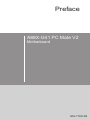 1
1
-
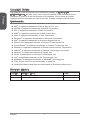 2
2
-
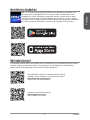 3
3
-
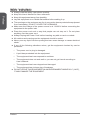 4
4
-
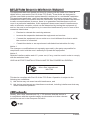 5
5
-
 6
6
-
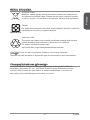 7
7
-
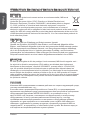 8
8
-
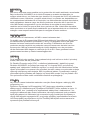 9
9
-
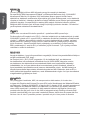 10
10
-
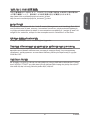 11
11
-
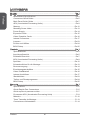 12
12
-
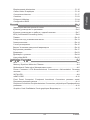 13
13
-
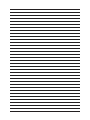 14
14
-
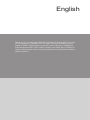 15
15
-
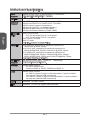 16
16
-
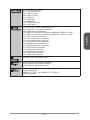 17
17
-
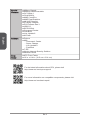 18
18
-
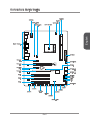 19
19
-
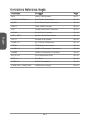 20
20
-
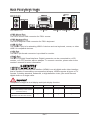 21
21
-
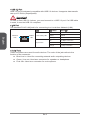 22
22
-
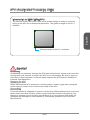 23
23
-
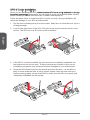 24
24
-
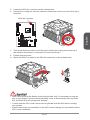 25
25
-
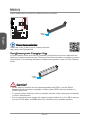 26
26
-
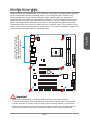 27
27
-
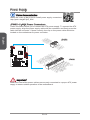 28
28
-
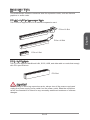 29
29
-
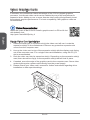 30
30
-
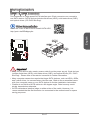 31
31
-
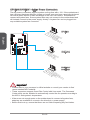 32
32
-
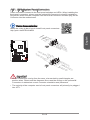 33
33
-
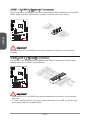 34
34
-
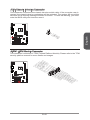 35
35
-
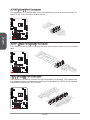 36
36
-
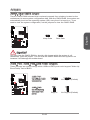 37
37
-
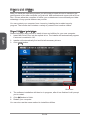 38
38
-
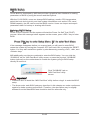 39
39
-
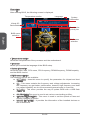 40
40
-
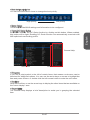 41
41
-
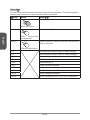 42
42
-
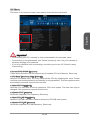 43
43
-
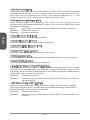 44
44
-
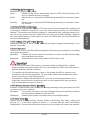 45
45
-
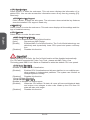 46
46
-
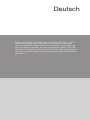 47
47
-
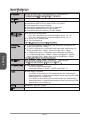 48
48
-
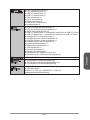 49
49
-
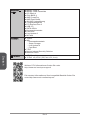 50
50
-
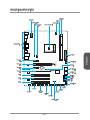 51
51
-
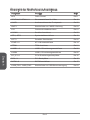 52
52
-
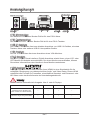 53
53
-
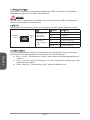 54
54
-
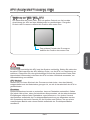 55
55
-
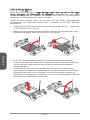 56
56
-
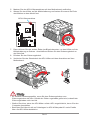 57
57
-
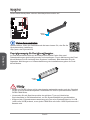 58
58
-
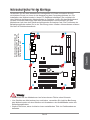 59
59
-
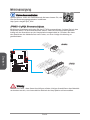 60
60
-
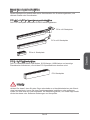 61
61
-
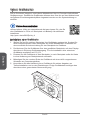 62
62
-
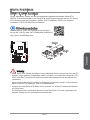 63
63
-
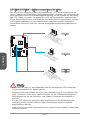 64
64
-
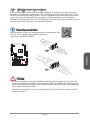 65
65
-
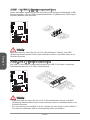 66
66
-
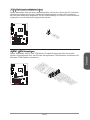 67
67
-
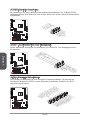 68
68
-
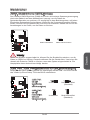 69
69
-
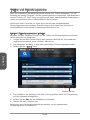 70
70
-
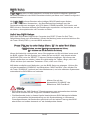 71
71
-
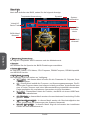 72
72
-
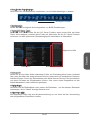 73
73
-
 74
74
-
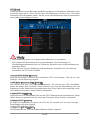 75
75
-
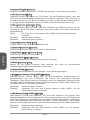 76
76
-
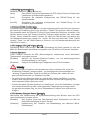 77
77
-
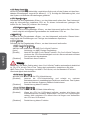 78
78
-
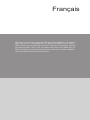 79
79
-
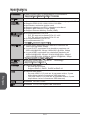 80
80
-
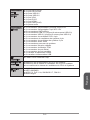 81
81
-
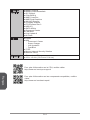 82
82
-
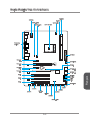 83
83
-
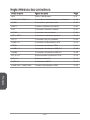 84
84
-
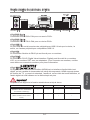 85
85
-
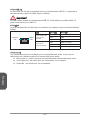 86
86
-
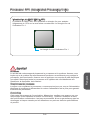 87
87
-
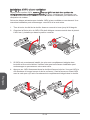 88
88
-
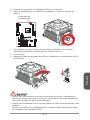 89
89
-
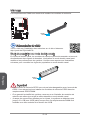 90
90
-
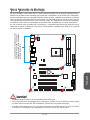 91
91
-
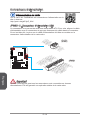 92
92
-
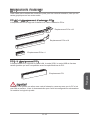 93
93
-
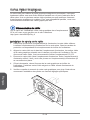 94
94
-
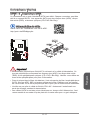 95
95
-
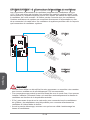 96
96
-
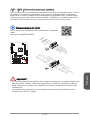 97
97
-
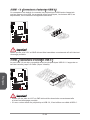 98
98
-
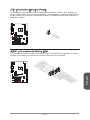 99
99
-
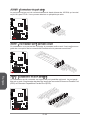 100
100
-
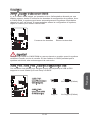 101
101
-
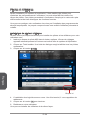 102
102
-
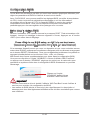 103
103
-
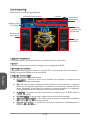 104
104
-
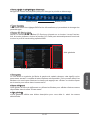 105
105
-
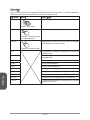 106
106
-
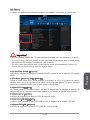 107
107
-
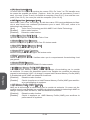 108
108
-
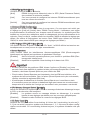 109
109
-
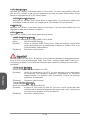 110
110
-
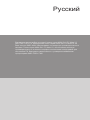 111
111
-
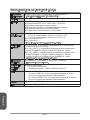 112
112
-
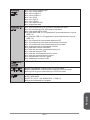 113
113
-
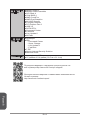 114
114
-
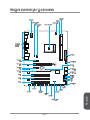 115
115
-
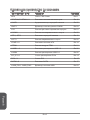 116
116
-
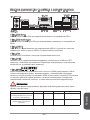 117
117
-
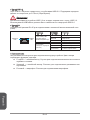 118
118
-
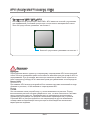 119
119
-
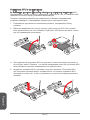 120
120
-
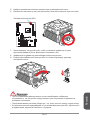 121
121
-
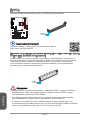 122
122
-
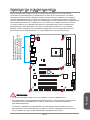 123
123
-
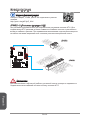 124
124
-
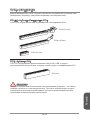 125
125
-
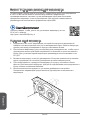 126
126
-
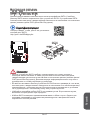 127
127
-
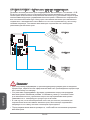 128
128
-
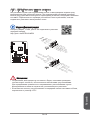 129
129
-
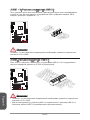 130
130
-
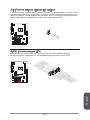 131
131
-
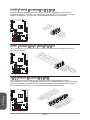 132
132
-
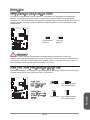 133
133
-
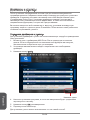 134
134
-
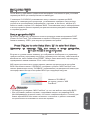 135
135
-
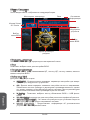 136
136
-
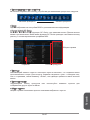 137
137
-
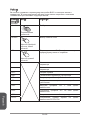 138
138
-
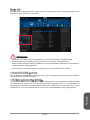 139
139
-
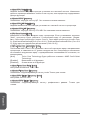 140
140
-
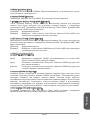 141
141
-
 142
142
-
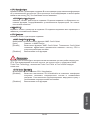 143
143
-
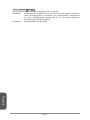 144
144
-
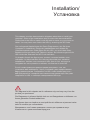 145
145
-
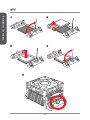 146
146
-
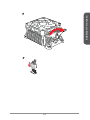 147
147
-
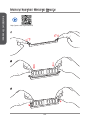 148
148
-
 149
149
-
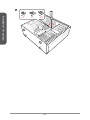 150
150
-
 151
151
-
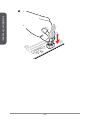 152
152
-
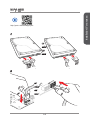 153
153
-
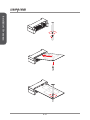 154
154
-
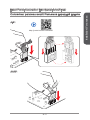 155
155
-
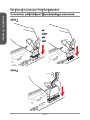 156
156
-
 157
157
-
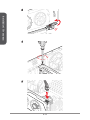 158
158
MSI MS-7793v3.3 Le manuel du propriétaire
- Catégorie
- Cartes mères
- Taper
- Le manuel du propriétaire
- Ce manuel convient également à
dans d''autres langues
- English: MSI MS-7793v3.3 Owner's manual
- Deutsch: MSI MS-7793v3.3 Bedienungsanleitung
- русский: MSI MS-7793v3.3 Инструкция по применению
Documents connexes
-
MSI MS-7793v2.2 Le manuel du propriétaire
-
MSI MS-7900 1.0 Le manuel du propriétaire
-
MSI MS-7877 v1.1 Le manuel du propriétaire
-
MSI A78I Manuel utilisateur
-
MSI MS-7903 1.0 Le manuel du propriétaire
-
MSI A78M-E35 V2 Le manuel du propriétaire
-
MSI A88XM-E35 Manuel utilisateur
-
MSI A78M-E45 V2 Le manuel du propriétaire
-
MSI MS-7721v6.0 Le manuel du propriétaire
-
MSI J1900I Le manuel du propriétaire